

Avgiftstjenesten beregner omsetningsavgifter for ordrene.
Dette emnet beskriver hele konfigurasjonen av arbeidsflyten for avgiftstjenester.
Du må konfigurere avgiftsinnstillingene i [Konfigurasjon] -arbeidsområdet:
Velg avgiftstjenester for PRISMAdirect: FixedTax
Konfigurer avgiftstjenestene for hver webserver
PRISMAdirect kan kjøre flere webservere. Når avgiftsberegning er aktivert for PRISMAdirect, må du konfigurere avgiftstjenester for hver webserver.
Aktiver avgiftstjenester for hver nettbutikk
En webserver kan kjøre flere nettbutikker. Du kan velge én avgiftstjeneste per nettbutikk når avgiftsberegning er aktivert for aktuelle webserveren.
Konfigurer innstillingene for prisberegning for hver nettbutikk
Prisberegningsformelen brukes når kunden sender en ordre. Tilbudsformelen kan bare brukes av operatøren etter at ordren er mottatt.
Prisene på ordrene og jobbene må regnes ut før merverdiavgiften kan beregnes.
Du må konfigurere produktene i [Produkt- og ordreredigering] -arbeidsområdet:
Tilordne en avgiftskode for produktene
Den valgte avgiftskoden angir salgsavgiften for hver ordre som er opprettet med produktet. Når kunden må betale for ordren, vises salgsavgiften i området [Bestille] i nettbutikken.
Klikk på [System] - [Tilkobling] - [Avgiftstjenester].
Aktiver alternativet [Bruk avgiftsberegningstjenester].
Velg hvilke avgiftstjenester som skal være tilgjengelige for PRISMAdirect. .
Du kan legge til flere koder for FixedTax.
Klikk på knappen [Legg til] fra egendefinerte koder, velg navnet og ønsket prosentandel.
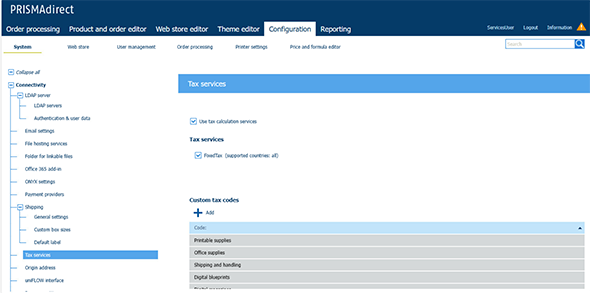
Klikk på [Lagre].
Avgiftsberegningstjenester er nå aktivert for PRISMAdirect. PRISMAdirect kan imidlertid kjøre flere webservere. Nå må du aktivere eller deaktivere avgiftstjenester for hver webserver – se prosedyren Konfigurer avgiftstjenester for hver webserver nedenfor.
Klikk på [System] – [Web Submission] – <webserver> – [Avgiftstjenester].
Alternativet [Bruk avgiftsberegningstjenester]
Aktivert
Du har aktivert tjenestene for avgiftsberegning for den aktuelle webserveren. Webserveren kan kjøre én eller flere nettbutikker. Du må først konfigurere avgiftstjenestene i denne dialogboksen. Deretter må du aktivere eller deaktivere avgiftstjenester for hver nettbutikk – se prosedyren Aktiver avgiftstjenester for hver nettbutikk nedenfor.
Deaktivert
Du kan deaktivere avgiftstjenester i denne dialogboksen når webserveren ikke har Internett-tilgang. For eksempel hvis firmaet ditt bruker et lokalnett. Brukeren får ikke noen melding av typen "Kan ikke koble til".
Du kan velge standardprosenten for FixedTax.
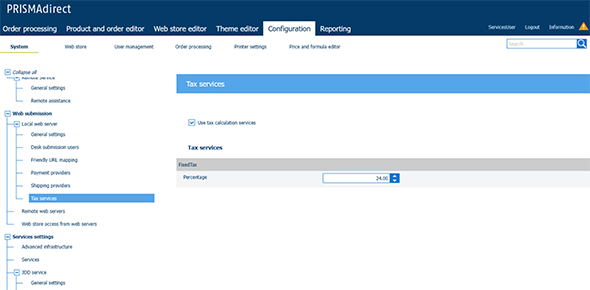
Klikk på [Lagre].
Klikk på [Nettbutikk] - <nettbutikk> - [Prissetting] - [Avgiftstjenester].
Aktiver alternativet [Aktiver avgiftsberegningstjenester].
Velg avgiftstjeneste FixedTax.
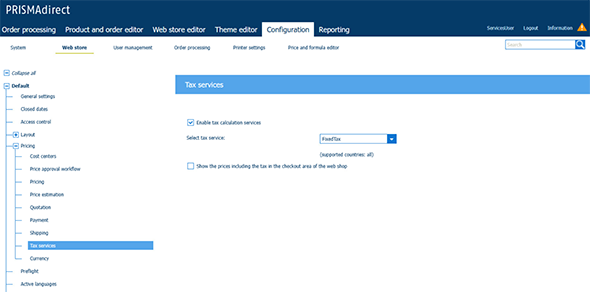
Klikk på [Lagre].
Avgiftstjenesten beregner merverdiavgiften for ordrene som er sendt inn via denne nettbutikken.
Klikk på [Nettbutikk] - <nettbutikk> - [Prissetting] - [Prisberegning].
Aktiver prisberegning. Velg [Ja] eller [Alltid].
Prisene på ordrene og jobbene må regnes ut før merverdiavgiften kan beregnes.
Dra og slipp formelen du vil bruke, inn blant de aktive formlene. Gjør dette for både jobber og ordrer.
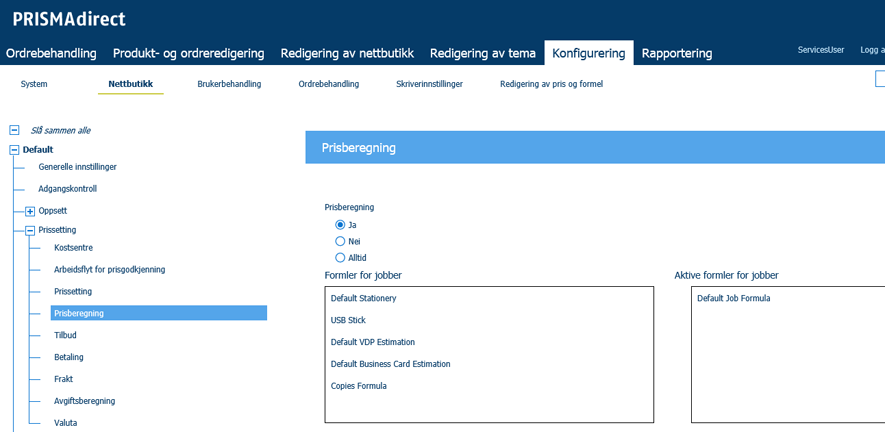
Klikk på [Lagre].
Åpne [Produkt- og ordreredigering], og klikk på [Produkter].
Velg et produkt.
Tilordne en avgiftskode for produktet. Alternativet [Avgiftskode:] er tilgjengelig i ruten [Generelle produktinnstillinger].
Klikk på [Oppdater].
Gjenta denne prosedyren for alle produkter.
Klikk på ikonet [Publiser] i fanearket for arbeidsområdet [Produkt- og ordreredigering].
Det kan ta lang tid å publisere endringene til PRISMAdirect-serveren. Statuslinjen viser fremdriften.